Bagaimana untuk Memulihkan Mesej yang Dipadamkan pada iPhone 13?
28 Apr 2022 • Difailkan kepada: Penyelesaian Pemulihan Data • Penyelesaian yang terbukti
Peranti teknologi ialah alat yang sangat berguna. Mereka menyimpan mesej penting yang boleh menyegarkan kenangan lama atau digunakan untuk maklumat penting. Selalunya, orang memadamkan mesej secara sedar atau tidak sengaja untuk membebaskan storan memori telefon. Mesej ini mungkin berguna dan anda mungkin mahu mendapatkannya kembali. Ini bukan punca kebimbangan lagi. Dengan aplikasi hebat seperti Dr.Fone, anda boleh memulihkan mesej yang dipadamkan dengan mudah pada iPhone 13 dan peranti mudah alih lain.
iPhone 13 adalah yang terbaharu dalam siri peranti telefon iOS yang sangat disyorkan. Ia mempunyai antara muka pengguna yang berkualiti tinggi, ciri yang sangat canggih dan reka bentuk yang menarik. Anda boleh menggunakan Dr.Fone - ciri pemulihan data pada alat iPhone 13 anda dan menyingkirkan pemadaman mesej dan mendapatkan semula ketegangan. Berikut adalah panduan mudah untuk melakukannya.
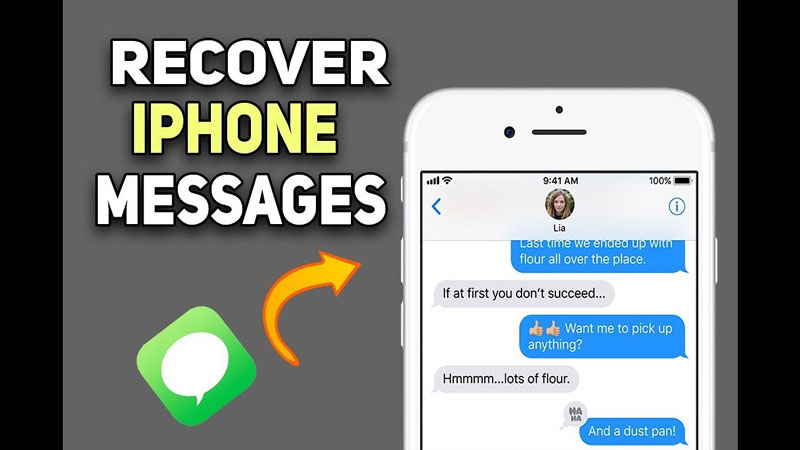
Bahagian 1: Pulihkan mesej yang dipadam dalam beberapa klik
Pemulihan data, gambar dan mesej berguna yang dipadamkan dengan pantas dan berkesan menjadikan hidup lebih mudah. Dengan Dr.Fone, semua ini boleh dilakukan dalam beberapa klik. Dr.Fone - Mekanisme Pemulihan Data juga memberi anda pilihan untuk berhijrah dan menyimpan data dari satu peranti ke peranti lain dengan cepat.
Pilihan pemulihan data lanjutan oleh Dr.Fone boleh digunakan untuk mendapatkan semula kebanyakan data anda. Ia boleh dipulihkan dalam pelbagai cara. Ini termasuk mendapatkan semula data terus daripada peranti, menggunakan fail yang disegerakkan iCloud untuk mendapatkan semula mesej dan data yang hilang, atau menggunakan iTunes untuk pemulihan data. Kami akan membincangkan setiap kaedah ini di bawah dan langkah-langkah yang perlu diikuti untuk melakukannya.

Dr.Fone - Pemulihan Data (iOS)
Kit alat terbaik untuk pulih daripada mana-mana peranti iOS!
- Direka dengan teknologi memulihkan fail daripada iTunes, iCloud atau telefon secara langsung.
- Mampu memulihkan data dalam senario yang serius seperti kerosakan peranti, ranap sistem atau pemadaman fail secara tidak sengaja.
- Menyokong sepenuhnya semua bentuk peranti iOS yang popular seperti iPhone 13/12/11, iPad Air 2, iPod, iPad, dll.
- Peruntukan untuk mengeksport fail yang dipulihkan daripada Dr.Fone - Pemulihan Data (iOS) ke komputer anda dengan mudah.
- Pengguna boleh memulihkan jenis data terpilih dengan cepat tanpa perlu memuatkan keseluruhan bahagian data sama sekali.
Memadamkan mesej penting pada iPhone secara tidak sengaja atau sengaja bukan masalah besar lagi. Dengan apl penyelesaian mudah alih Dr. Fone, ia boleh diperoleh semula dengan mengikuti langkah yang disenaraikan di bawah.
Langkah 1. Muat turun dan pasang apl Dr.Fone pada komputer riba atau komputer anda.

Langkah 2. Sambungkan alat iPhone 13 anda kepada sistem dan Pilih "Pulihkan Data iOS".

Langkah 3. Pilih "Pulih daripada Peranti iOS".
Langkah 4. Tekan imbas dan biarkan iPhone mencari semua mesej yang dipadam.

Langkah 5. Selepas beberapa minit, mesej yang dipadam muncul pada sistem anda.
Langkah 6. Tekan "Pulihkan ke Komputer" atau "Pulihkan ke Peranti" untuk memulihkan mesej yang dipadamkan.

Bahagian 2: Pulih daripada akaun iCloud
iPhone 13 dilengkapi dengan pelbagai pilihan dan ciri keselamatan. Ciri-ciri ini dipertingkatkan lagi apabila anda memasang aplikasi penyelesaian perisian Dr.Fone. Berikut ialah langkah untuk memulihkan mesej yang dipadam daripada akaun iCloud anda pada iPhone anda.
- Pasang Dr.Fone dan sambungkan iPhone 13 anda ke komputer riba atau komputer.
- Klik pada ikon yang berbunyi " Pulih daripada fail yang disegerakkan iCloud ."
- Log masuk ke akaun iCloud anda untuk melihat semua fail yang disegerakkan.
- Pilih yang anda mahu dapatkan semula dan muat turunnya semula.
- Selepas melengkapkan muat turun, imbas fail yang disegerakkan dengan Dr.Fone.
- Pratonton mesej yang dipadam dan pilih yang anda mahu pulihkan.
- Eksport mesej yang dipulihkan ke komputer anda.
- Anda kemudian boleh memindahkan mesej tersebut kembali ke iPhone anda.
Bahagian 3: Pulih daripada iTunes
Satu lagi cara untuk mendapatkan semula mesej iPhone yang hilang adalah melalui iTunes. Prosesnya agak mudah dan mudah. Berikut adalah langkah-langkah untuk berbuat demikian
- Muat turun dan pasang aplikasi Wondershare Dr.Fone pada iPhone anda.
- Sambungkan iPhone anda ke komputer.
- Pilih " Pulih daripada iTunes Backup untuk mengimbas semua sandaran iTunes pada komputer.
- Mula mengimbas untuk mengekstrak mesej anda yang dipadam daripada fail sandaran iTunes .
- Klik " Mesej " untuk mula melihat semua teks dan mesej yang dipadamkan.
- Tandai yang anda perlukan untuk mendapatkan semula dan klik untuk memulihkan.
- Mesej kini berada pada peranti anda.
Bahagian 4: Soalan Lazim tentang mesej yang dipadam
1. Adakah mesej yang dipadam hilang secara kekal?
Tidak, jika anda memadamkan mesej pada iPhone atau telefon lain, ia boleh dipulihkan semula. Aplikasi lanjutan seperti Dr.Fone, melalui kaedah pemulihan yang mudah, membantu anda untuk mendapatkan semula mesej yang dipadam pada iPhone melalui iTunes, iCloud dan cara lain. Anda hanya perlu mengikuti langkah mudah yang disenaraikan di atas untuk mengimbas dan memulihkan semua mesej penting yang telah dipadamkan sebelum ini. Prosesnya mudah, senang dan cepat.
2. Bolehkah saya mendapatkan mesej yang dipadamkan daripada pembawa iPhone saya?
Ya, anda boleh mendapatkan semula mesej yang dipadamkan melalui pembawa selular anda. Biasanya, mesej yang dipadam pada iPhone boleh dipulihkan melalui sandaran iTunes atau iCloud. Jika itu tidak dapat dilakukan atas sebab tertentu, anda mesti menghubungi pembawa selular anda untuk memulihkan mesej yang dipadamkan. Pembawa telefon bimbit anda menyimpan mesej teks untuk beberapa lama, walaupun selepas ia dipadamkan. Mereka boleh dihubungi untuk mendapatkan semula mesej tersebut sekiranya berlaku sebarang kecemasan.
3. Bolehkah saya mendapatkan semula mesej yang dipadamkan di Viber?
Mendapatkan kembali mesej yang dipadamkan di Viber bukanlah sesuatu yang sukar. Hanya pasang semula apl dan sambungkan telefon anda ke akaun Google yang sama. Sembang Viber secara lalai dipautkan ke akaun Google atau iCloud anda, sekali gus mewujudkan mekanisme sandaran yang berkesan. Anda akan mendapat pilihan pemulihan semasa menetapkan akaun. Hanya tekan butang dan pulihkan mesej Viber anda yang hilang.
Garisan bawah
Apl pintar dan Telefon Pintar menghasilkan gabungan yang mematikan. Dr.Fone ialah salah satu apl berkualiti tinggi dan merangkumi semua yang serasi dengan peranti iOS dan Android termaju. Ia adalah penyelesaian sehenti untuk semua masalah iPhone anda, daripada pemulihan kata laluan kepada pengambilan kunci skrin dan pemulihan data dan untuk mendapatkan semula mesej yang hilang. Jadi jika anda ingin menaik taraf iPhone anda dan mendapatkan versi terkini, pasang Dr.Fone untuk mendapatkan semua data anda kembali dalam beberapa minit. Aplikasi ini kos menarik dan boleh dipercayai.
Pemulihan Data iPhone
- 1 Pemulihan iPhone
- Pulihkan Foto yang Dipadamkan daripada iPhone
- Pulihkan Mesej Gambar yang Dipadamkan daripada iPhone
- Pulihkan Video yang Dipadamkan pada iPhone
- Pulihkan Mel Suara daripada iPhone
- Pemulihan Memori iPhone
- Pulihkan Memo Suara iPhone
- Pulihkan Sejarah Panggilan pada iPhone
- Dapatkan semula Peringatan iPhone yang Dipadamkan
- Tong Kitar Semula pada iPhone
- Pulihkan Data iPhone yang Hilang
- Pulihkan Penanda Halaman iPad
- Pulihkan iPod Touch sebelum Buka Kunci
- Pulihkan Foto iPod Touch
- Foto iPhone Hilang
- 2 Perisian Pemulihan iPhone
- Alternatif Pemulihan Data iPhone Tenorshare
- Semak Perisian Pemulihan Data iOS teratas
- Alternatif Pemulihan Data iPhone Fonepaw
- 3 Pemulihan Peranti Rosak






Selena Lee
Ketua Editor